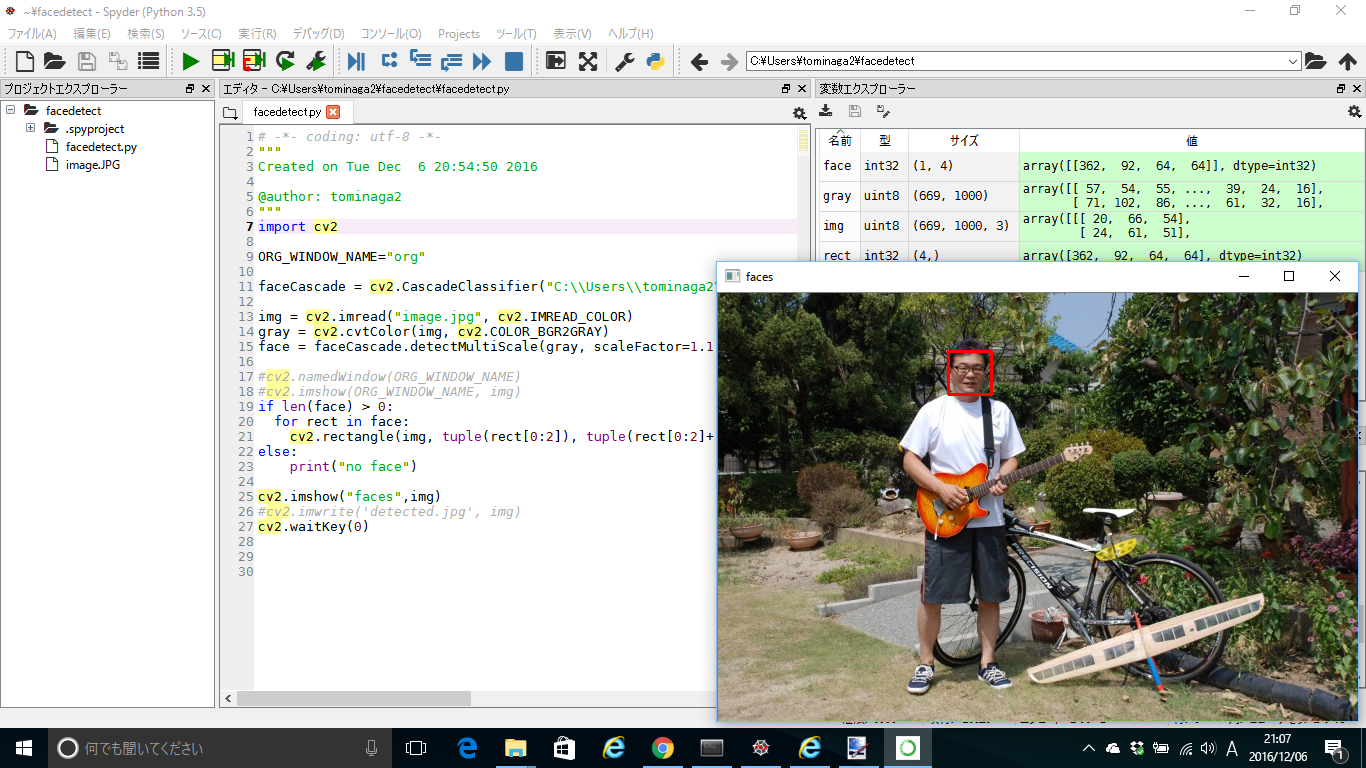昨日の続き
昨日は、WiFiカメラのストリームを調査しました。

それを、Pythonで少しいじる。。Pythonの環境は、Spyderで動かしてます。

やりたいのは・・・ラズパイ(Raspberry Pi)でラジコン自動運転なんですが・・

一気にやるのは、大変なので、ひとつづつ組み合わせで・・まずはレーン検出的なところからやってみようかと。。でもその前に少しカメラで遊んでみます。
Wifi ONVIF Cameraのストリーム映像で、顔を検出して、その顔に合わせて、カメラのPTZ(パン・チルト)を動かして追跡させようかな?っていう例題をしてみようって思っています。
これも一気に行かないので、少しづつ(笑)
練習問題1(FaceDetection)
まずは、いろんなところに転がっている顔画像の検出(FaceDetection)
import cv2
ORG_WINDOW_NAME="org"
faceCascade = cv2.CascadeClassifier("C:\\Users\\tominaga2\\Anaconda3\\pkgs\\opencv3-3.1.0-py35_0\\Library\\etc\\haarcascades\\haarcascade_frontalface_alt2.xml")
img = cv2.imread("image.jpg", cv2.IMREAD_COLOR)
gray = cv2.cvtColor(img, cv2.COLOR_BGR2GRAY)
face = faceCascade.detectMultiScale(gray, scaleFactor=1.1, minNeighbors=5, minSize=(20, 20))
#cv2.namedWindow(ORG_WINDOW_NAME)
#cv2.imshow(ORG_WINDOW_NAME, img)
if len(face) > 0:
for rect in face:
cv2.rectangle(img, tuple(rect[0:2]), tuple(rect[0:2]+rect[2:4]), (0, 0,255), thickness=2)
else:
print("no face")
cv2.imshow("faces",img)
#cv2.imwrite('detected.jpg', img)
cv2.waitKey(0)
cv2.imread って関数で、画像読み込んで、
CascadeClassifier に入れた分類器(正面の顔)で検出できるようにセットして
グレースケールにして、detectMultiScale で 検出して、見つけた数だけ□で囲う。




とりあえず、OpenCVが動くのを確認(^^;
って実はこれでかなりつまずいています(笑)
次はストリームをOpenCVで表示
なんだけど・・・Streamにすると動かない。。ファイルだったら動くのになぁ~
ファイルだと
import cv2
URL = "2_2016-12-06_21-47-59.mp4"
s_video = cv2.VideoCapture(URL)
print(s_video)
while True:
ret, img = s_video.read()
cv2.imshow("Stream Video",img)
key = cv2.waitKey(1) & 0xff
if key == ord('q'): break
これで動いて・・
こんな感じなんだけど・・・
URL = "rtsp://user:pwd@ip:port/udp/av0_1"
としても、動くって、書いてあるけど・・動かない(^^;






Picture size 0x0 is invalid って出て止まる。
ちなみに、その下のOpenCV Error は ファイルの時でも出てるけど、動いています(笑)
参考にしている所は
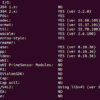
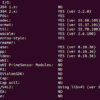
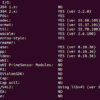
RSTPでも取り込めるはずなんだけどなぁ~何か制限があるのかな??
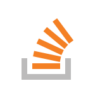
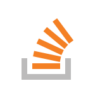
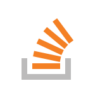
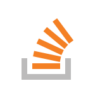
の情報を見ると、OpenCV3.1+Python3.4なら動いたって・・・(笑)
誰か教えて~~ (笑) opencv_ffmpeg310.dll が問題なような・・・???雰囲気だけ
このストリーム入力ができたら、
とか、Lane detection and Car detection みたいなことができるだろうし・・・
いろいろできそうな感じがするんだけどなぁ~
5/23追記
Stackoverflowに、Videocaptureが動かないという記事があり。。PathとDLLの名前変更でできるという記述を発見。 そろそろ、またやってみるか・・(笑)
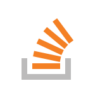
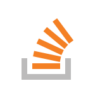
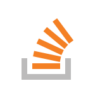
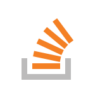
Add
C:\OpenCV\3rdparty\ffmpeg\to the Windows PATH environment variable or copyopencv_ffmpeg.dllfrom that directory toC:\Python27\or to a directory that is in the PATH. Alternatively, use the OpenCV binaries from http://www.lfd.uci.edu/~gohlke/pythonlibs/#opencv.Renaming the
opencv_ffmpeg.dllfile may also be necessary.For OpenCV version X.Y.Z
opencv_ffmpeg.dll==>opencv_ffmpegXYZ.dllFor 64-bit OpenCV version X.Y.Z
opencv_ffmpeg.dll==>opencv_ffmpegXYZ_64.dll
と